- Parte 1. Come trasferire musica da iPod a iPhone senza computer tramite AirDrop
- Parte 2. Come trasferire musica da iPod a iPhone con iCloud Music Library
- Parte 3. Come trasferire musica da iPod a iPhone con iTunes
- Parte 4. Come trasferire musica da iPod a iPhone con Finder
- Parte 5. Come trasferire musica da iPod a iPhone con FoneTrans per iOS
- Parte 6. Domande frequenti sul trasferimento di musica da iPod a iPhone
Come trasferire musica da iPod a iPhone in modo eccellente
 Pubblicato da Lisa Ou / 07 gennaio 2022 09:00
Pubblicato da Lisa Ou / 07 gennaio 2022 09:00 Lo spostamento di musica dall'iPod all'iPhone viene solitamente effettuato quando si passa a un nuovo iPhone o semplicemente si desidera avere gli stessi brani dell'iPod. Può anche essere fatto quando stai cercando di salvare le canzoni dal tuo iPod vecchio o quasi rotto per non perdere le tue amate canzoni. Dopotutto, la musica è la fuga più straordinaria dallo stress, dal rumore e dalle distrazioni di ciò che ci circonda. Forse trovi conforto attraverso la musica, o trovi gioia ed eccitazione ascoltando i tuoi jives. Bene, allora puoi fare affidamento su questo post, indipendentemente dal motivo che ti spinge a trasferire i brani dell'iPod sul tuo iPhone. Questo post ti mostrerà 5 metodi da non perdere per facilitare e velocizzare l'intero processo di trasferimento. Continua a leggere fino alla fine e impara i modi migliori per trasferire musica da iPod a iPhone.
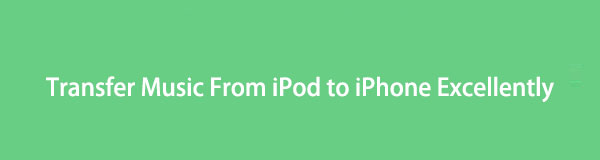

Elenco delle guide
- Parte 1. Come trasferire musica da iPod a iPhone senza computer tramite AirDrop
- Parte 2. Come trasferire musica da iPod a iPhone con iCloud Music Library
- Parte 3. Come trasferire musica da iPod a iPhone con iTunes
- Parte 4. Come trasferire musica da iPod a iPhone con Finder
- Parte 5. Come trasferire musica da iPod a iPhone con FoneTrans per iOS
- Parte 6. Domande frequenti sul trasferimento di musica da iPod a iPhone
Parte 1. Come trasferire musica da iPod a iPhone senza computer tramite AirDrop
AirDrop è un metodo di condivisione file wireless pensato per i dispositivi Apple. È anche ottimo per trasferire altri dati come foto, video, contatti e altri. Usare AirDrop è il modo migliore per trasferire musica da iPod a iPhone senza un computer.
Passaggi su come trasferire musica da iPod su iPhone tramite AirDrop:
Passo 1 Innanzitutto, abilita AirDrop, Bluetooth e Wi-Fi del tuo iPhone e iPod. Successivamente, dirigersi verso il Musica app sul tuo iPod.
Passo 2 Da lì, seleziona il brano che prevedi di trasferire sul tuo iPhone. Successivamente, tocca i puntini di sospensione o il menu a tre punti nell'angolo in basso a destra dello schermo.
Passo 3 Quindi, tocca Condividi canzone e seleziona Airdrop come metodo di trasferimento. D'altra parte, tocca Accetta sul tuo iPhone.
Ma supponiamo di incontrare dei problemi nel trasferimento di musica da iPod a iPhone tramite AirDrop. In tal caso, puoi invece utilizzare un metodo di sincronizzazione.
Con FoneTrans per iOS, ti divertirai a trasferire i tuoi dati da iPhone a computer. Non è possibile trasferire solo messaggi di testo iPhone sul computer, ma anche foto, video e contatti possono essere spostati facilmente sul PC.
- Trasferisci foto, video, contatti, WhatsApp e altri dati con facilità.
- Anteprima dei dati prima del trasferimento.
- iPhone, iPad e iPod touch sono disponibili.
Parte 2. Come trasferire musica da iPod a iPhone con iCloud Music Library
Apple presenta la libreria musicale iCloud che ti consente di sincronizzare e accedere ai tuoi file multimediali come brani, album e playlist sui tuoi dispositivi Apple.
Passaggi su come trasferire musica da iPod su iPhone con la libreria musicale iCloud:
Passo 1 Per prima cosa, vai al tuo iPod Impostazioni profilo app e seleziona Musica. Dalle impostazioni della musica, abilita il Sincronizza libreria caratteristica.
Passo 2 D'altra parte, accedi con lo stesso ID Apple sul tuo iPhone ed esegui la stessa procedura. Aprire Impostazioni profilo e vai a Musica abilitare Sincronizza libreria.
Tuttavia, Apple Music potrebbe non essere disponibile nel tuo paese o regione. Inoltre, devi iscriverti ad Apple Music per accedere alla tua musica sugli altri dispositivi utilizzando Sync Library. Se questo sembra essere troppo per te, potresti dover optare per altre alternative per sincronizzare le tue canzoni tra i tuoi dispositivi Apple.
Parte 3. Come trasferire musica da iPod a iPhone con iTunes
Supponiamo di voler sincronizzare la musica del tuo iPod con il tuo iPhone e utilizzare macOS Mojave e le sue versioni precedenti o Windows. In tal caso, puoi utilizzare iTunes liberamente. Puoi anche utilizzare iTunes per trasferire i brani acquistati da iPod a iPhone.
Passaggi su come trasferire musica da iPod su iPhone con iTunes:
Passo 1 Inizia sincronizzando i brani dell'iPod su iTunes. Per farlo, avvia iTunes sul tuo computer e collega il tuo iPod ad esso.
Passo 2 Su iTunes, vai su Account, quindi fai clic su Autorizzazioni. Dopodiché, vai a File e fare clic su dispositivi. Infine, fai clic Trasferisci gli acquisti dal tuo iPod. Nel frattempo, collega il tuo iPhone allo stesso computer.
Passo 3 Quindi, fai clic sull'icona del tuo dispositivo su iTunes. Successivamente, fai clic Canzoni dal pannello espanso. Infine, fai clic con il pulsante destro del mouse sul brano che desideri trasferire, quindi seleziona Aggiungi al dispositivo.
Tieni presente che devi assicurarti di utilizzare l'ultima versione di iOS o una versione successiva del tuo iPodOS. Inoltre, assicurati di avere la versione più recente di iTunes sul tuo computer. Tuttavia, se sei un utente Mac con macOS Catalina o una versione più recente, puoi invece utilizzare Finder.
Con FoneTrans per iOS, ti divertirai a trasferire i tuoi dati da iPhone a computer. Non è possibile trasferire solo messaggi di testo iPhone sul computer, ma anche foto, video e contatti possono essere spostati facilmente sul PC.
- Trasferisci foto, video, contatti, WhatsApp e altri dati con facilità.
- Anteprima dei dati prima del trasferimento.
- iPhone, iPad e iPod touch sono disponibili.
Parte 4. Come trasferire musica da iPod a iPhone con Finder
Finder è attualmente il principale gestore dati di Mac, che può anche trasferire musica da iPod a iPhone senza iTunes e strumenti di terze parti. Puoi facilmente utilizzare Finder per sincronizzare l'iPod con il tuo Mac, quindi sincronizzarli sul tuo iPhone in seguito.
Passaggi su come trasferire musica da iPod su iPhone con Finder:
Passo 1 Inizia aprendo Finder sul tuo computer e collega il tuo iPod utilizzando un cavo USB. Successivamente, fai clic sull'icona del tuo iPod dalla barra laterale del Finder. Quindi, fare clic Musica dal pannello della barra laterale e abilitare il Sincronizza opzione.
Passo 2 Successivamente, seleziona Tutta la libreria musicale o Artisti, album, generi e playlist selezionati, quindi fare clic su APPLICA. Dopo aver sincronizzato i brani dell'iPod su iTunes, ora puoi espellere l'iPod dal computer e collegare l'iPhone in seguito.
Passo 3 Fai clic sull'icona del tuo iPhone e vai su Musica pannello come il primo passo. Dopodiché, spunta Sincronizza musica sul tuo iPhone e seleziona la stessa opzione che hai scelto in precedenza. Infine, fai clic su APPLICA.
Come iTunes, devi avere un iOS superiore al tuo iPodOS prima di procedere con questa soluzione. Inoltre, può sembrare uno spreco di spazio di memoria per sincronizzare l'intera libreria quando hai solo bisogno di pochi brani da iPod a iPhone. Inoltre, sarebbe meglio se avessi una soluzione che non fallisse o causerebbe disagi.
Parte 5. Come trasferire musica da iPod a iPhone con FoneTrans per iOS
FoneTrans per iOS è uno strumento di trasferimento altamente raccomandato per dispositivi Apple che puoi trasferire dati in qualsiasi momento su Windows e Mac. Pratico, efficiente, facile da usare e sicuro, questo è ciò che puoi aspettarti da FoneTrans per iOS. Sposta la musica da iPod a iPhone senza problemi con FoneTrans per iOS in pochi semplici passaggi.
Passaggi su come trasferire musica da iPod su iPhone con FoneTrans per iOS:
Passo 1 Innanzitutto, scarica e installa FoneTrans per iOS sul tuo PC. Nel frattempo, esegui il programma una volta completata l'installazione e collega iPod e iPhone al computer utilizzando un cavo USB.
Passo 2 In secondo luogo, seleziona il tuo iPod come dispositivo sorgente dalla parte centrale in alto di FoneTrans per l'interfaccia iOS. Successivamente, fare clic Musica dalla parte sinistra dello schermo.
Passo 3 Infine, seleziona tutti i brani che desideri trasferire dall'iPod dal pannello di anteprima di destra. Infine, fai clic su Esportazione dispositivo icona e scegli il tuo iPhone come posizione di destinazione per i brani selezionati.
Parte 6. Domande frequenti sul trasferimento di musica da iPod a iPhone
Ho bisogno di un backup del mio dispositivo prima di abilitare la Libreria musicale iCloud?
Devi eseguire il backup del tuo dispositivo prima di abilitare la Libreria musicale iCloud. Sebbene iCloud Music Library ti offra una copia dei tuoi brani tramite i servizi cloud, non funge in alcun modo da backup. Inoltre, i brani salvati localmente su uno dei tuoi dispositivi potrebbero sovrascrivere alcuni brani sull'altro dispositivo, il che potrebbe essere in conflitto in alcuni casi.
Perché iTunes non è riuscito a sincronizzare la mia musica sul mio iPhone?
Forse iTunes che stai utilizzando non è l'ultima versione. La mancata sincronizzazione della musica dall'iPhone potrebbe anche essere dovuta a un'interruzione durante la procedura di sincronizzazione. Prova a controllare se il cavo USB che stai utilizzando è difettoso o meno.
Con FoneTrans per iOS, ti divertirai a trasferire i tuoi dati da iPhone a computer. Non è possibile trasferire solo messaggi di testo iPhone sul computer, ma anche foto, video e contatti possono essere spostati facilmente sul PC.
- Trasferisci foto, video, contatti, WhatsApp e altri dati con facilità.
- Anteprima dei dati prima del trasferimento.
- iPhone, iPad e iPod touch sono disponibili.
La domanda su come trasferire musica da iPhone a iPod ha ora una risposta. Tutto quello che devi fare ora è scegliere quale metodo seguire. In ultima analisi, tutte e 5 le soluzioni di cui sopra sono pratiche e facili, purché soddisfino i requisiti di ogni processo. Soprattutto, FoneTrans per iOS è lo strumento più consigliato perché è garantito per essere efficace, facile da usare e veloce nel caricamento. Allevia subito lo stress per i brani dell'iPod e inizia a trasferire.
